Metro web – UTStarcom CDM1450 User Manual
Page 147
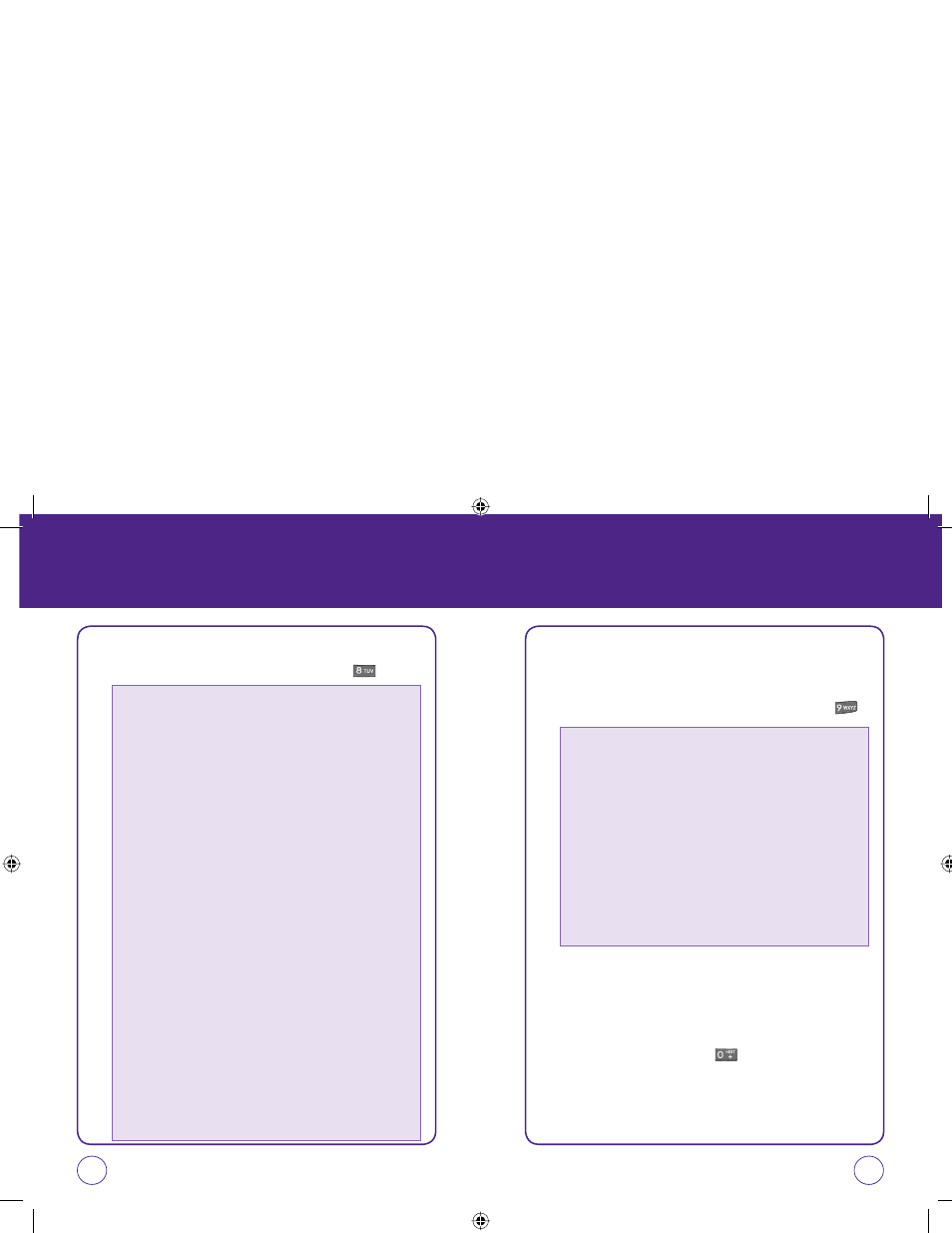
132
133
CONFIGURACIÓN
1
.
Para seleccionar “Settings” (configuración), presione .
METRO WEB
METRO WEB
ADVANCED (opciones avanzadas)
Cuando se selecciona el elemento “Advanced” (opciones avanzadas) en
el menú del navegador, aparecen los elementos avanzados del menú.
1
.
Para seleccionar “Advanced” (opciones avanzadas), presione .
EXIT (salir)
Cuando se selecciona el elemento “Exit” (salir) en el menú del
navegador, el usuario sale del navegador y el teléfono regresa al modo
inactivo.
1
.
Para salir del navegador, presione .
1. Downloads (descargas): El usuario puede habilitar o deshabilitar
la descarga de imágenes, los sonidos de fondo y la descarga de objetos
al acceder a una dirección URL seleccionando el elemento “Downloads”
(descargas).
2. Restart Browser (reiniciar navegador): Al seleccionar “Restart
Browser”, el historial y la caché se borrarán y usted regresará a la
página de inicio.
3. Scroll Mode (modo de desplazamiento): Al seleccionar “Scroll
Mode” (modo de desplazamiento) del menú “Settings” (configuración),
el usuario podrá seleccionar la manera en que el texto se desplaza y la
velocidad de desplazamiento.
4. Send Referrer (enviar recomendado): Al seleccionar “Send
Referrer” (enviar recomendado) del menú “Settings” (configuración), el
usuario podrá activar o desactivar la dirección URL de recomendación.
5. Key Press Timeout (tiempo de espera del teclado): Al
seleccionar “Key Press Timeout” del menú de configuración, usted
podrá configurar el tiempo de espera del teclado como “fast” (rápido),
“medium” (normal) o “slow” (lento). El tiempo “Medium” (normal) es
de 1 segundo y medio, “slow” (lento) de 2 segundos y “fast” (rápido)
es de 1 segundo. El tiempo de espera del teclado es el período después
del cual el cursor avanza automáticamente hasta la siguiente ubicación
de entrada de texto. En la mayoría de los casos, puede utilizarse una
sola tecla para introducir más de un carácter. Cada vez que se presiona
la tecla, el último carácter de la línea es reemplazado por la siguiente
opción correspondiente a esa tecla. Siempre que se vuelva a presionar la
misma tecla dentro del período de espera del teclado, las opciones para
el último carácter serán las correspondientes a esa tecla.
6. Connection Timeout (tiempo de espera de la conexión):
Al seleccionar “Connection Timeout” del menú de configuración, el
navegador le permitirá al usuario configurar el tiempo de espera de
la conexión. El tiempo de espera de la conexión determina por cuánto
tiempo el explorador esperará una respuesta a una solicitud de red.
1. About... (acerca de): Cuando se selecciona el elemento “About”
(acerca de) en el menú del navegador, aparece la información de
versión, el copyright y los certificados del navegador.
2. Encryption (cifrado): Cuando se selecciona el elemento
“Encryption” (cifrado) del menú de opciones avanzadas, el usuario
puede acceder a las funciones de cifrado del navegador.
Authentication (autenticación): El elemento “Authentication”
del menú de cifrado permite acceder a la caché de autenticación.
Root Certificate (certificado raíz): El elemento “Root
Certificate” (certificado raíz) en el menú “Encryption” (cifrado) permite
que el usuario vea la lista de certificados.
Current Certificate (certificado actual): El elemento
“Current Certificate” del menú de cifrado permite que el usuario
vea el certificado actual. Esta opción sólo estará disponible si se ha
establecido una conexión segura.
071207_1450M-SP_REV01.indd 132-133
071207_1450M-SP_REV01.indd 132-133
2007.12.17 11:28:13 AM
2007.12.17 11:28:13 AM
